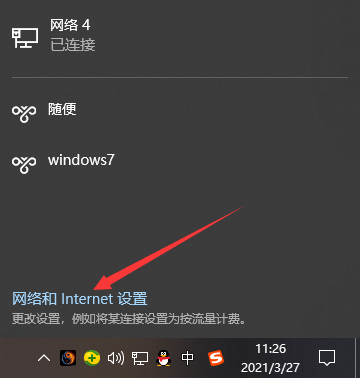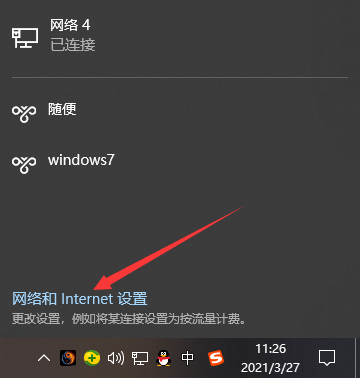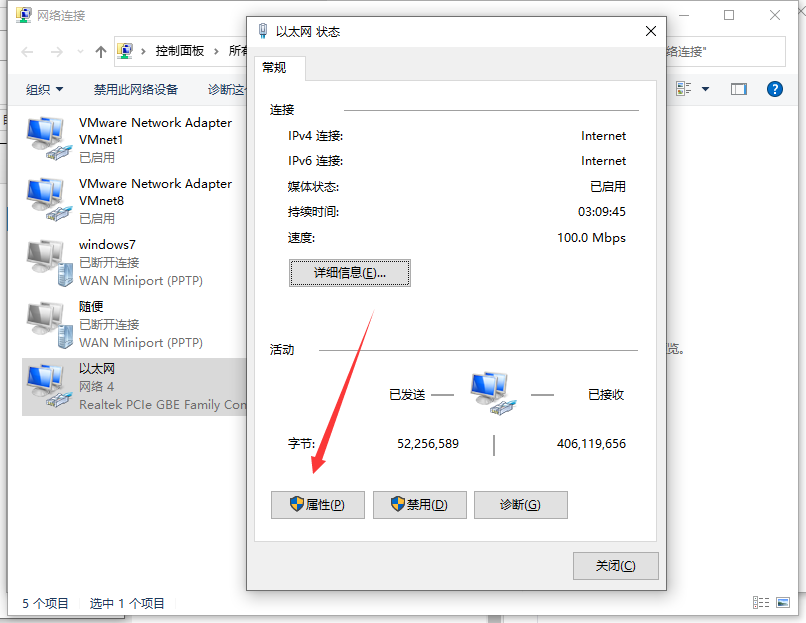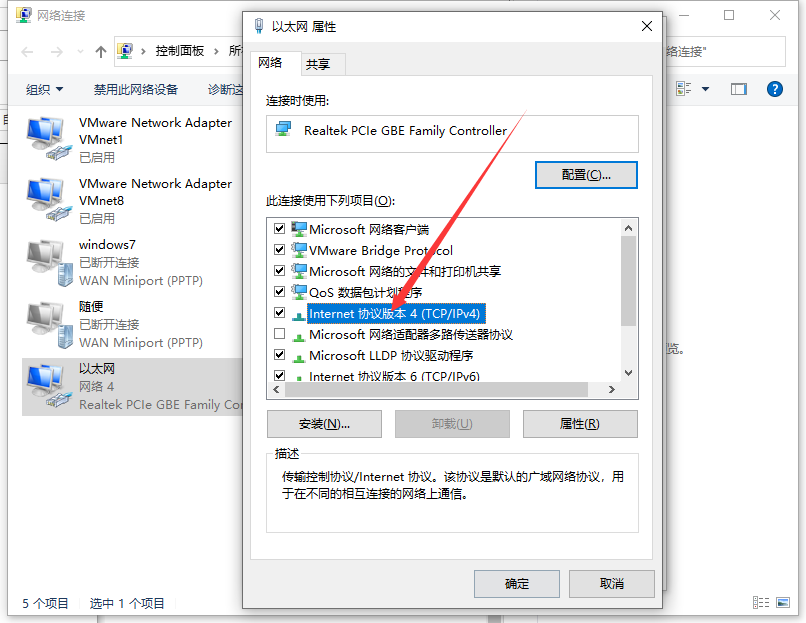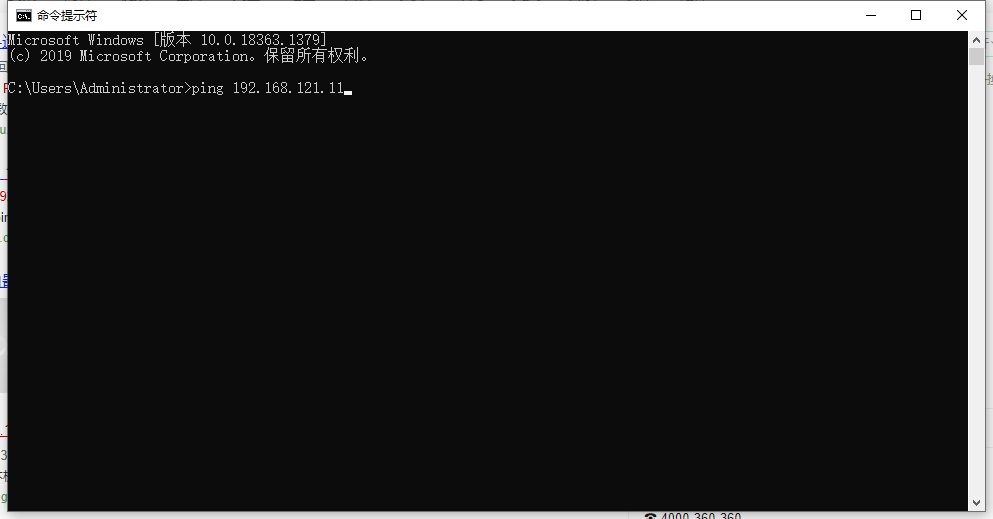Warning: Use of undefined constant title - assumed 'title' (this will throw an Error in a future version of PHP) in /data/www.zhuangjiba.com/web/e/data/tmp/tempnews8.php on line 170
win10两台电脑怎么连接局域网详细教程
装机吧
Warning: Use of undefined constant newstime - assumed 'newstime' (this will throw an Error in a future version of PHP) in /data/www.zhuangjiba.com/web/e/data/tmp/tempnews8.php on line 171
2021年03月29日 17:55:00
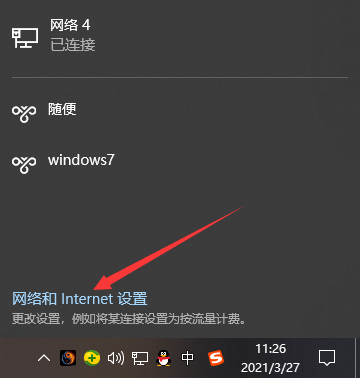
我们在有网络的情况下可以通过第三方的工具来传输文件,但是如果我们的电脑无法上网要怎么传输呢?这时候我们就可以用两台电脑简历区域网发送大文件。具体win10两台电脑怎么连接局域网操作详细教程如下。有需要的朋友快来looklook。
工具/原料:
系统版本:Windows 10
品牌型号:东芝Toshiba
方法步骤:
1、点击网络和internet设置。
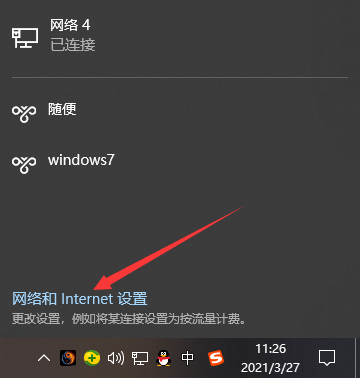
2、然后点击更改适配器选项。

3、双击连接的以太网络,然后点击属性按钮。
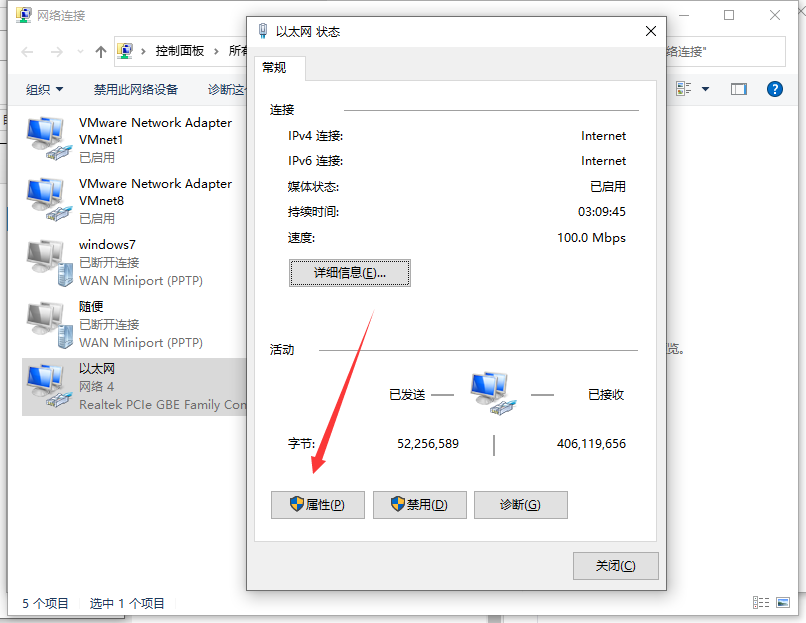
4、接着双击“Internet 协议版本4”。下图:
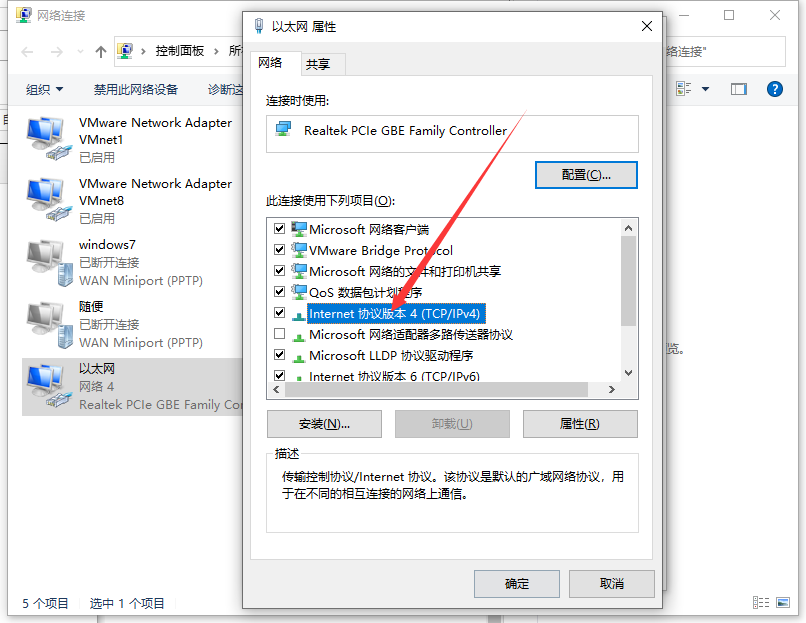
5、接着把IP地址设定为以下的固定IP地址,参考下图:

6、接着打开cmd,然后输入ping192.168.121.11测试一下是否成功设置。
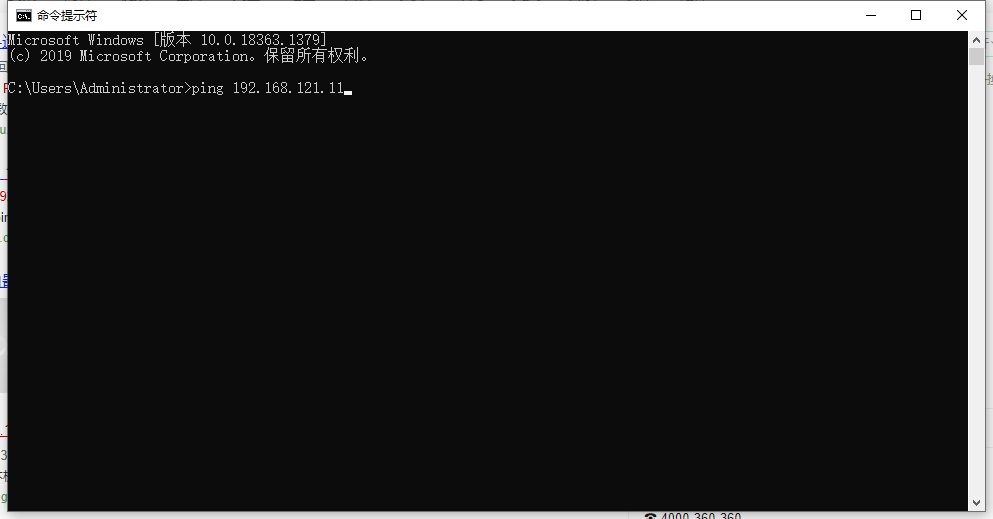
以上就是win10两台电脑怎么连接局域网的详细设置啦,希望能帮助到大家。